Windows10系统之家 - 安全纯净无插件系统之家win10专业版下载安装
时间:2021-09-10 16:13:47 来源:Windows10之家 作者:admin
有一些Win10系统的用户在开机或者重启后发现屏幕黑屏了,只有鼠标,Win10电脑启动后黑屏只有鼠标是怎么解决呢?其实遇到这种情况其实非常容易解决的,下面小编就为大家带来了Win10电脑启动后黑屏只有鼠标的解决方法。
Win10电脑启动后黑屏只有鼠标是怎么解决
1. 采用快捷键ctrl+alt+del打开任务管理器。
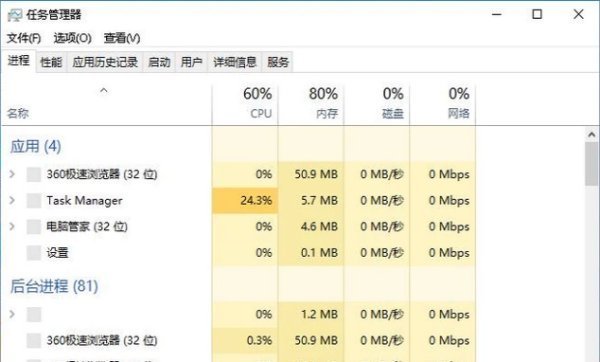
2. 然后点击文件,再点击:运行新任务。
在打开一栏中输入explorer.exe,并按下回车。之后屏幕就可以正常显示了。
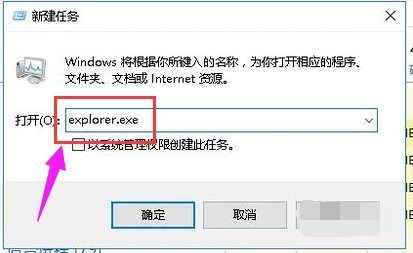
3.开运行界面。然后输入msconfig,并按下回车键来执行这个命令。
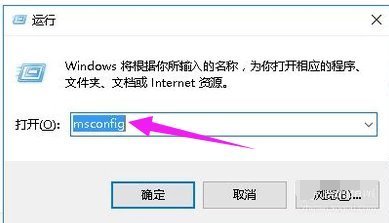
4.然后进入系统配置界面,将“加载启动项”一栏取消勾选。

5.最后将电脑中所有的杀毒软件、防护软件全部关闭掉再重启电脑就可以解决问题了。
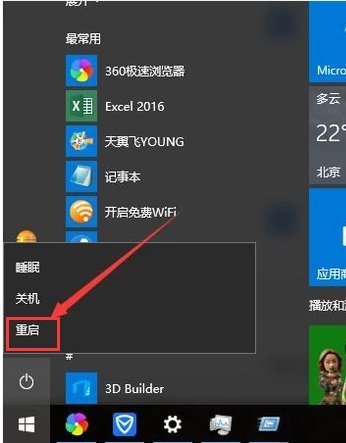
热门教程
热门系统下载
热门资讯





























